ripper,详细教您U盘中了Ripper病毒怎么处理
- 分类:u盘教程 发布时间: 2018年03月27日 11:55:19
Ripper是一种顽固的木马病毒,u盘染上这种病毒后想要清理就很难了。而且病毒对u盘的损害也很大。那中了u盘ripper病毒有什么现象?此病毒可以修改系统主引导记录,并修改U盘引导,一旦被激活病毒,系统就会因为找不到引导和系统文件而停止工作。下面,小编就来跟大家介绍U盘中了Ripper病毒的解决方法了。
Ripper病毒是隐藏在硬盘引导扇区内的顽固木马病毒,如果没有及时清理,轻则危害到网络和电脑上的重要文件资料,重则导致分区表丢失。感染Ripper病毒的电脑,用一般杀毒软件是无法彻底清除的,为此,小编给大家整理了篇U盘中了Ripper病毒的解决图文。
U盘中了Ripper病毒怎么处理
u盘ripper病毒现象:
(1).几乎所有exe文件大小都会变成343kb或者272kb;
(2).安装软件时,只要弹出“内存不能为read”,c盘就会出现cmt.exe病毒;
(3).镜像文件在没中病毒前装机不会出现问题,但中ripper病毒后装机就会蓝屏,用nod32杀毒会出现ripper病毒提醒。
下载u盘启动盘制作工具,制作好之后将启动盘插入电脑usb接口,按开机热键快捷启动u盘启动盘,引导进入win8pe系统,
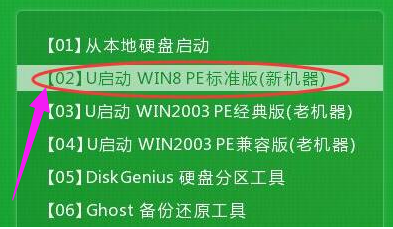
清理病毒电脑图解-1
再插入问题u盘,然后在pe系统桌面找到diskgenius软件
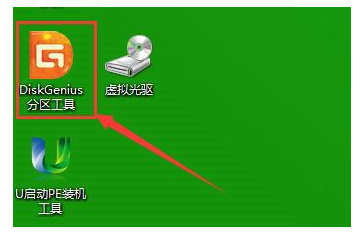
U盘电脑图解-2
打开diskgenius软件,在该分区工具左侧找到自己中ripper病毒的u盘,点击该u盘
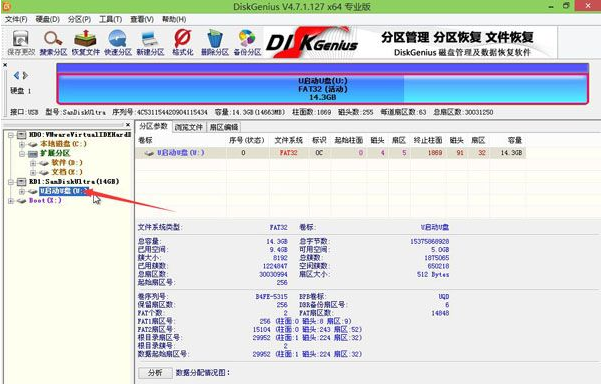
病毒电脑图解-3
然后依次点击“硬盘”--“重建主引导记录”
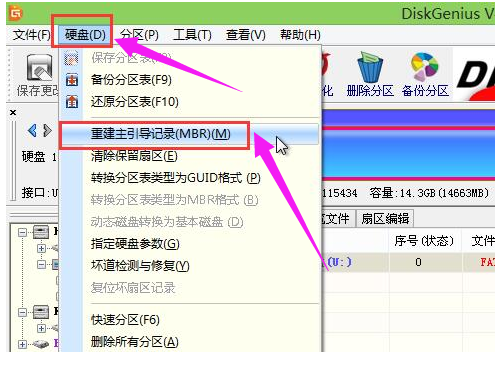
病毒电脑图解-4
弹出一个提示窗口,只要点击“是”

U盘电脑图解-5
弹出“任务成功完成”窗口,点击确定

U盘电脑图解-6
再点击“硬盘”--“清除保留扇区”
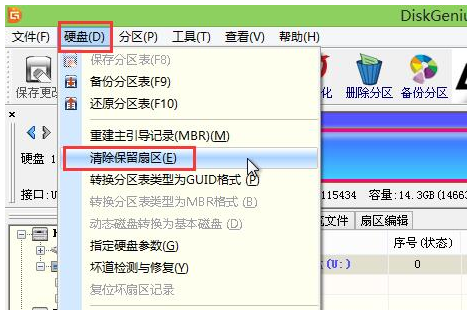
清理病毒电脑图解-7
弹出扇区清零提示窗口,点击确定即可,之后弹出任务成功完成就ok了。
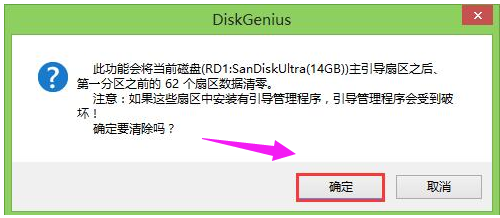
U盘电脑图解-8
最后任务成功完成,点击确定按钮。
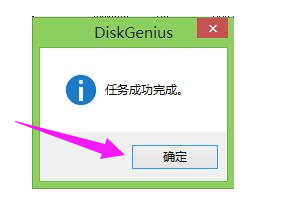
清理病毒电脑图解-9
以上就是处理U盘中了Ripper病毒的方法了。
猜您喜欢
- 小白重装系统u盘启动盘制作方法..2022/08/27
- 华为笔记本菜单栏没反应怎么解决..2021/12/20
- 电脑内存不足怎么办2020/11/13
- 玩lol蓝屏是什么原因怎么办..2021/01/08
- 如何查看内存条信息2021/08/07
- 教你excel怎么添加下拉选项操作教程..2020/09/17
相关推荐
- 组装机u盘装系统win7图文教程.. 2017-07-20
- 无线网络连接上但上不了网.. 2020-07-28
- 联想电脑如何使用u盘重装win10系统.. 2022-05-13
- PE系统是什么,有什么特点?.. 2013-03-11
- 2020麒麟芯片排行一览表 2020-10-16
- 仙剑客栈免死机补丁下载及使用方法.. 2021-01-15




 粤公网安备 44130202001059号
粤公网安备 44130202001059号